
今回は、以前の記事「スクリプトエディタの起動」の続きです。

【Google Apps Script(GAS)】スクリプトエディタの起動(GAS入門)
Google Apps Scriptではスクリプトエディタを起動しないことにはスクリプトを記述してプログラムを実行する事ができません。 そこで今回は、スクリプトエディタの起動方法などについてご紹介します。 スクリプトエディタ...
【Google Apps Script】スクリプトエディタにプログラムを書いてみる
実際にスクリプトエディタにスクリプトを書いてみます。
記述する場所は下記画像の位置ですが、ちなみにCtrl+Spaceを押すと、下記のようにその時点で入力出来るスクリプトが表示されます。
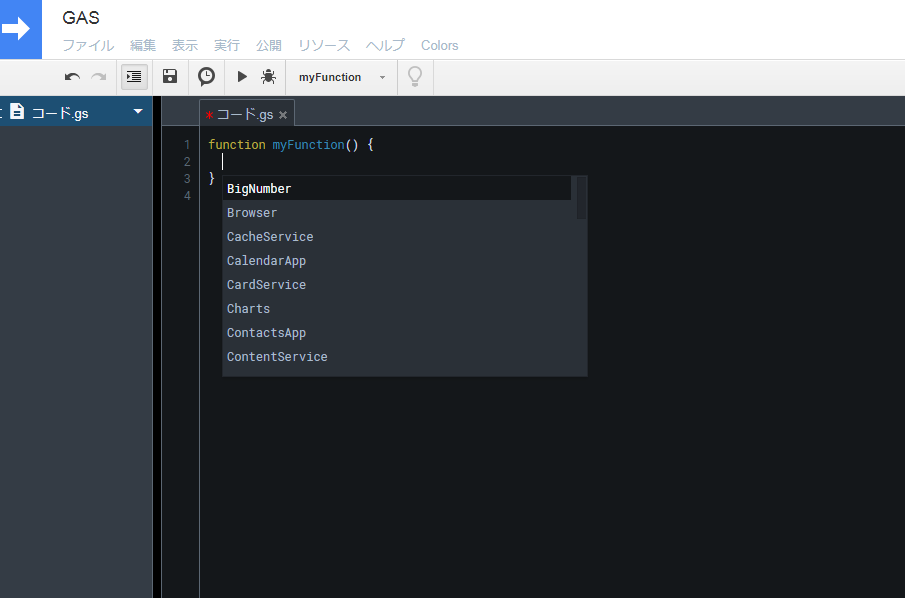
スクリプトエディタに書いてみる
今回はここに、
Browser.msgBox(‘hello world!’);
と入力してみます。
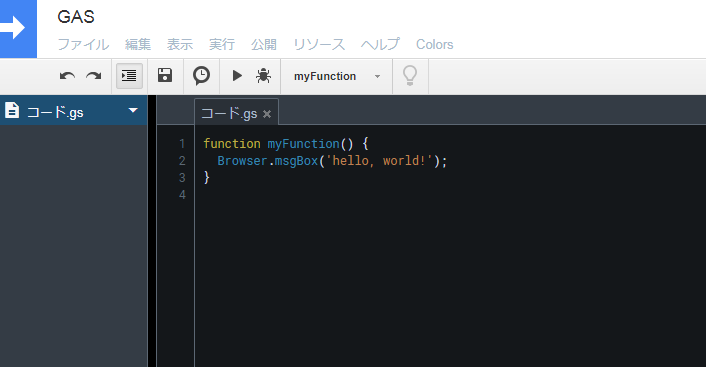
hello world
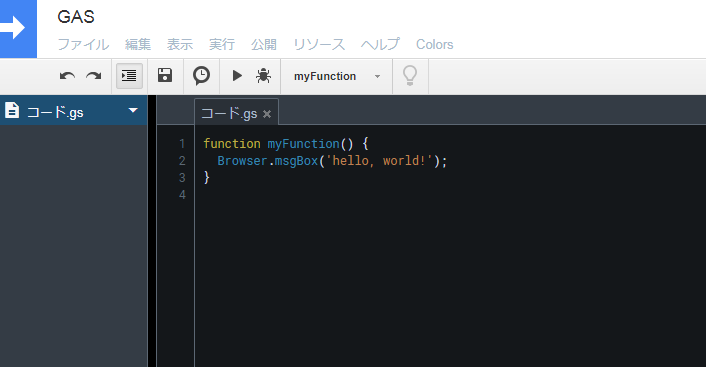
hello world
スクリプトエディタはスプレッドシートとは違い自動保存されませんので、エディタ画面上部にあるフロッピーディスクのデザインをしたアイコンの保存ボタンか、Ctrl+Sで保存します。
さっそくプログラムを実行してみるために、同じくエディタ画面上部にある三角の再生ボタンを押すと、初回実行時などは下記のように「承認が必要です」というメッセージがでます。
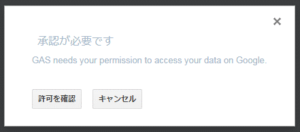
承認が必要です
これはGoogle Apps Scriptを使用する際、スプレッドシートなどのGoogleの各種サービスと連携する際の初回実行時などに出る場合があります。
許可しないと実行する事ができませんので、
許可を確認⇒アカウントの選択⇒許可
と許可を進めていきます。
もしアカウントの選択をした後で下記のような画面が出た場合は、
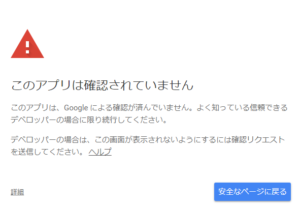
このアプリは確認されていません
画面左下にある「詳細」から下記のように許可を進めていきます。
詳細⇒GAS(安全ではないページ)に移動⇒許可
許可が完了した後でスプレッドシートに戻ってみると、下記のように「hello world!」と記載されたメッセージボックスが表示されています。
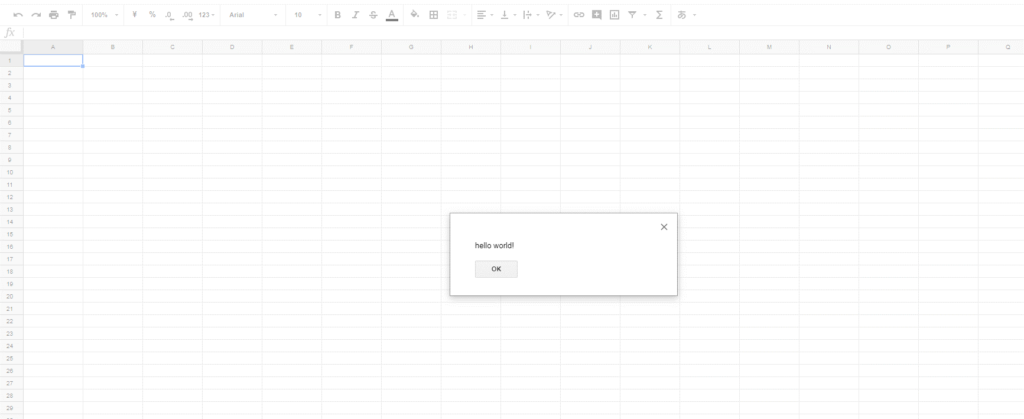
スクリプトの実行
・今回のスクリプト
| function myFunction() { Browser.msgBox(‘hello world!’); } |
Google Apps Script(GAS)のお仕事で稼ぐのに必須の3サイト(無料)